Come funziona uTorrent: Guida completa
Introduzione
uTorrent è uno dei client BitTorrent più popolari al mondo. È un software leggero e facile da usare che consente agli utenti di scaricare e condividere file tramite il protocollo BitTorrent. In questo tutorial, ti guiderò attraverso i passaggi necessari per comprendere come funziona uTorrent e come utilizzarlo per scaricare i tuoi file preferiti.
Cos’è BitTorrent?
Prima di immergerci nel funzionamento di uTorrent, è importante capire il concetto di BitTorrent. BitTorrent è un protocollo di condivisione di file peer-to-peer (P2P) che consente agli utenti di scaricare e condividere file in modo efficiente. A differenza dei tradizionali metodi di download centralizzati, BitTorrent sfrutta la potenza della condivisione tra pari, consentendo agli utenti di scaricare parti di un file da più fonti contemporaneamente.
Scaricare e installare uTorrent
Per iniziare, dovrai scaricare e installare uTorrent sul tuo computer. Segui questi passaggi per farlo:
- Vai al sito ufficiale di uTorrent (https://www.utorrent.com/) e fai clic sul pulsante “Download gratuito” per scaricare il file di installazione.
- Una volta completato il download, apri il file di installazione e segui le istruzioni sullo schermo per installare uTorrent sul tuo computer.
- Dopo l’installazione, avvia uTorrent dal menu Start o dalla tua cartella delle applicazioni.
Interfaccia di uTorrent
Una volta avviato uTorrent, ti verrà presentata l’interfaccia principale. Vediamo insieme le diverse sezioni dell’interfaccia:
- Barra dei menu: contiene le opzioni di menu principali come “File”, “Visualizza” e “Aiuto”.
- Barra degli strumenti: fornisce accesso rapido alle funzioni più comuni come “Aggiungi torrent”, “Avvia”, “Pausa” e “Rimuovi”.
- Elenco dei torrent: visualizza tutti i torrent attualmente presenti nella tua libreria di uTorrent. Qui puoi vedere il nome del torrent, lo stato di download, la velocità di download e altre informazioni utili.
- Dettagli del torrent: mostra informazioni dettagliate sul torrent selezionato, come i file inclusi, i peer connessi e le statistiche di download.
- Barra di stato: visualizza la velocità di download e upload attuale, lo stato di connessione e altre informazioni utili.
Aggiungere un torrent
Ora che hai familiarità con l’interfaccia di uTorrent, è il momento di imparare come aggiungere un torrent per iniziare a scaricare un file. Segui questi passaggi:
- Trova un file torrent che desideri scaricare. Puoi cercare su siti di torrent popolari come The Pirate Bay, RARBG o 1337x.
- Una volta trovato il file torrent desiderato, fai clic sul pulsante di download o sul link magnetico per avviare il download del file torrent.
- Verrà visualizzata una finestra di dialogo di uTorrent che ti chiederà dove salvare il file torrent. Seleziona una posizione sul tuo computer e fai clic su “OK” per avviare il download del torrent.
Gestire i download
Una volta che hai aggiunto un torrent, puoi gestire il processo di download utilizzando le opzioni disponibili in uTorrent. Ecco alcune delle azioni comuni che puoi eseguire:
- Avvia: fai clic sul pulsante “Avvia” per avviare il download del torrent. uTorrent inizierà a connettersi ai peer e scaricherà il file.
- Pausa: fai clic sul pulsante “Pausa” per mettere in pausa il download del torrent. Puoi riprendere il download in qualsiasi momento facendo clic sul pulsante “Avvia” di nuovo.
- Rimuovi: fai clic sul pulsante “Rimuovi” per rimuovere il torrent dalla tua libreria di uTorrent. Questo non eliminerà i file scaricati, ma solo il torrent stesso.
- Priorità dei file: se un torrent contiene più file, puoi impostare la priorità di download per ciascun file. Fai clic con il pulsante destro del mouse sul torrent e seleziona “Imposta priorità” per modificare le impostazioni.
Impostazioni avanzate
uTorrent offre anche una serie di impostazioni avanzate che puoi personalizzare per ottimizzare le prestazioni e la privacy. Ecco alcune delle impostazioni più comuni che potresti voler modificare:
- Velocità di upload: puoi limitare la velocità di upload per evitare di sovraccaricare la tua connessione Internet. Vai su “Opzioni” > “Preferenze” > “Banda” per impostare la velocità di upload desiderata.
- Porta di ascolto: uTorrent utilizza una porta specifica per comunicare con altri peer. Se hai problemi di connessione, potresti dover aprire la porta di ascolto nel tuo router. Vai su “Opzioni” > “Preferenze” > “Connessione” per impostare la porta di ascolto.
- Crittografia: uTorrent supporta la crittografia dei dati per proteggere la tua privacy durante il download. Vai su “Opzioni” > “Preferenze” > “BitTorrent” per abilitare la crittografia.
- Limiti di larghezza di banda: puoi impostare limiti di velocità di download e upload globali o per torrent specifici. Vai su “Opzioni” > “Preferenze” > “Banda” per impostare i limiti di larghezza di banda desiderati.
Conclusioni
In questo tutorial, hai imparato come funziona uTorrent e come utilizzarlo per scaricare file utilizzando il protocollo BitTorrent. Abbiamo esaminato l’interfaccia di uTorrent, come aggiungere un torrent e come gestire i download. Abbiamo anche esplorato alcune delle impostazioni avanzate che puoi personalizzare per ottimizzare le prestazioni e la privacy. Ora sei pronto per iniziare a utilizzare uTorrent per scaricare i tuoi file preferiti. Buon download!
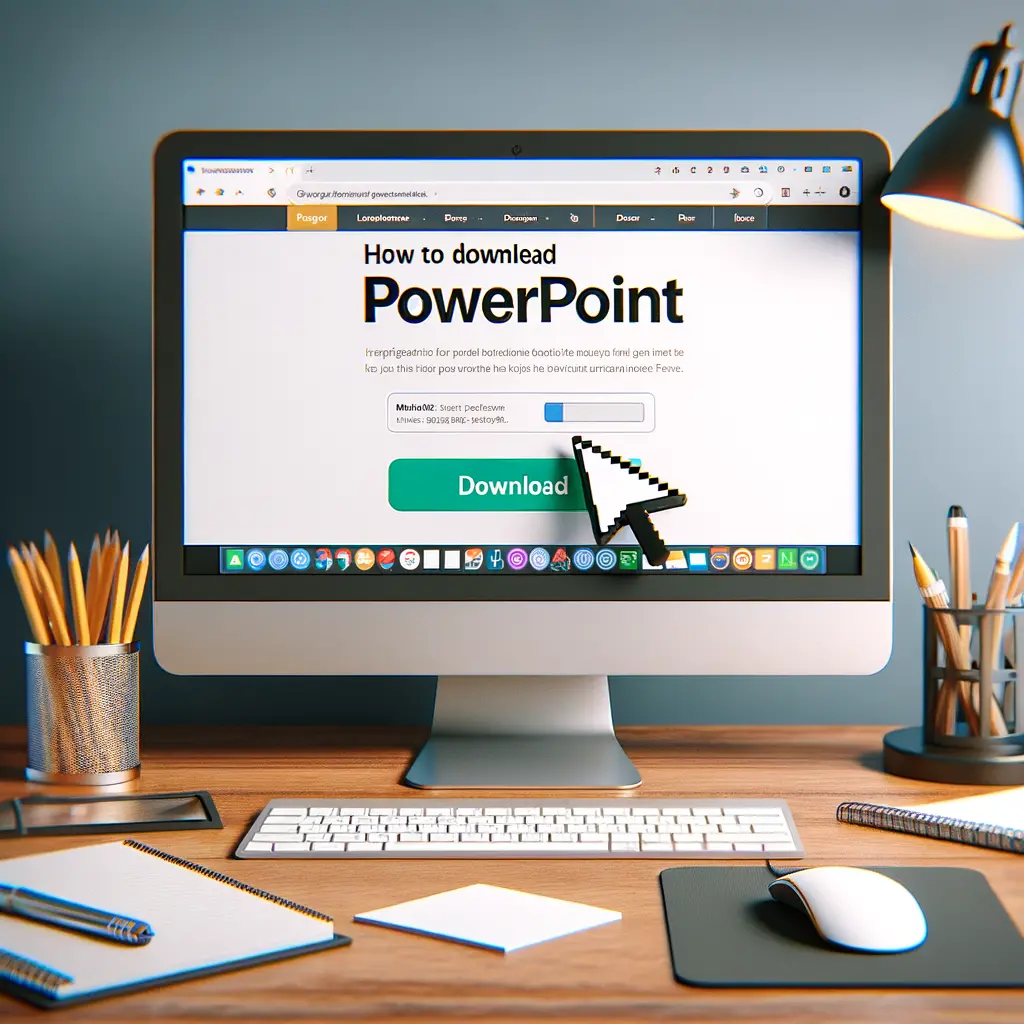

Condividi questo articolo se ti piace.